Как да попреча на крадците да деактивират „Намери моя iPhone“
Какво да знаете
- Включи Ограничения за съдържание и поверителност (Настройки > Време на екрана). В Услуги за местоположение, проверете Не позволявайте промени.
- Върнете се към Време на екрана и изберете Използвайте парола за екранно време. Въведете парола, която ще използвате за настройките на времето на екрана.
- Уверете се Намери айфонът ми е включено (Време на екрана > Услуги за местоположение > Системни услуги) и Икона в лентата на състоянието е изключен.
В Приложението Find My iPhone е чудесен инструмент за намиране на изгубен или откраднат iPhone, но крадци и хакери могат да подкопаят ефективността му, като го изключат. Ако вашият iPhone не може да го препредаде GPS местоположение, тогава може да не успеете да го възстановите.
Въпреки че не съществува надежден метод, който да гарантира, че крадците няма да могат да изключат приложението Find My iPhone, можете да го направите по-трудно. Активирането на друга опция в настройките на вашето устройство може да ви даде повече време проследете вашия iPhone. Научете как да защитите тази функция с iOS 12 или по-нова версия.
Никога не се опитвайте да възстановите откраднат iPhone без помощта на правоприлагащите органи; може да се окаже опасно.
Как да защитя „Намери моя iPhone“
За да спрете някой да изключи Find My iPhone, задайте ограничение на телефона си. Този допълнителен слой на сигурност изисква уникална парола за деактивиране на услугите за местоположение, които приложението използва.
Отвори Настройки ап.
Изберете Време на екрана.
-
Избирам Ограничения за съдържание и поверителност.
Докоснете Включете времето на екрана и следвайте подканите, за да активирате функцията, ако не виждате никакви настройки.
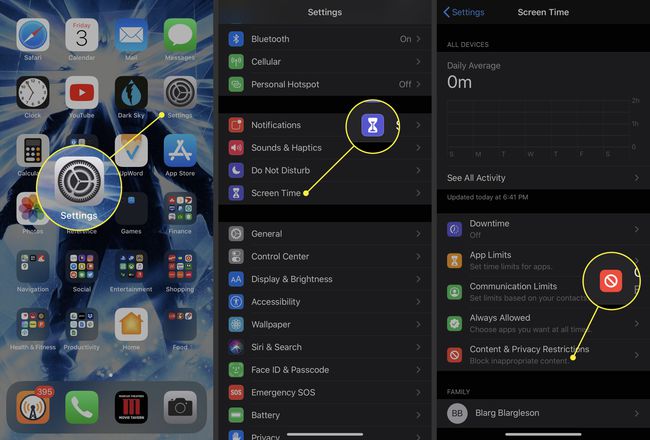
Превключете Ограничения за съдържание и поверителност преминете към На (зелена) позиция.
Изберете Услуги за местоположение.
-
Превъртете до долната част на екрана и изберете Системни услуги.
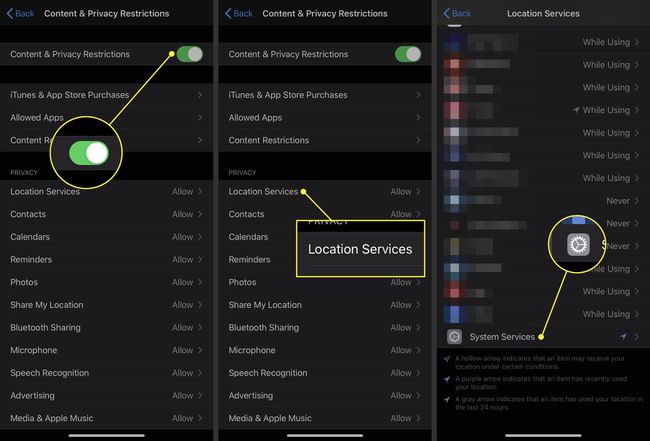
Уверете се Намери айфонът ми е включен (зелен). Ако не е, превключете го във включено положение, като докоснете бутона вдясно.
-
Намерете Икона в лентата на състоянието в долната част на Системни услуги страница и се уверете, че превключвателят е включен изключен/white.
Изключването на тази опция премахва иконата в горната част на екрана, която показва, че приложение или услуга използва вашето местоположение. Някой, който открадне вашия iPhone, няма да знае, че той изпраща местонахождението му, когато го намерите.
-
Докоснете обратно в горната част на страницата, за да се върнете към Услуги за местоположение страница.
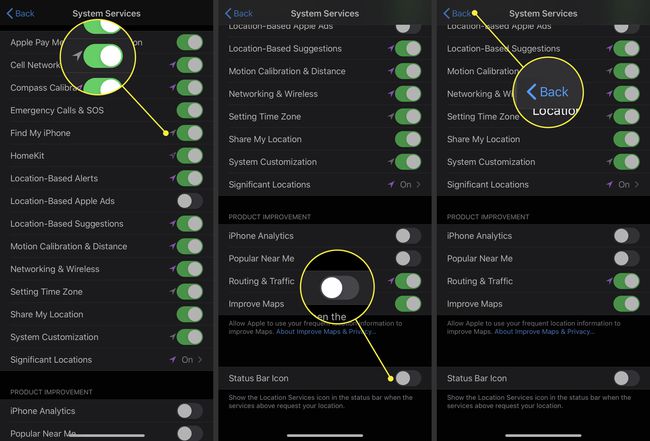
Превъртете до горната част на страницата и изберете Не позволявайте промени. Веднага опциите на тази страница ще бъдат неактивни.
-
Върнете се към Време на екрана страница и след това докоснете Използвайте парола за екранно време. Въведете парола, за която ще използвате Време на екрана настройки.
След като зададете парола, никой няма да има достъп до Ограничения за съдържание и поверителност меню без него.
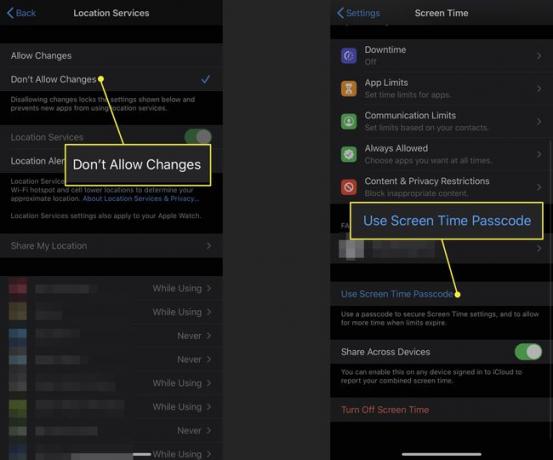
За да направите телефона си още по-труден за компромис от крадец, помислете създаване на по-силна парола за iPhone вместо 4-цифрено число по подразбиране.
Колкото повече време един крадец има с вашия телефон, толкова по-вероятно е той да заобиколи вашата сигурност. Горните мерки поне ще поставят няколко пречки за тях, което ще ви даде допълнително време да проследите вашия iPhone.
